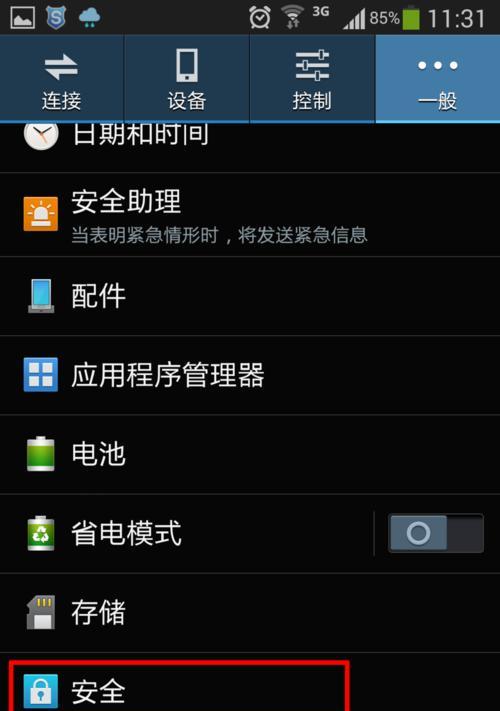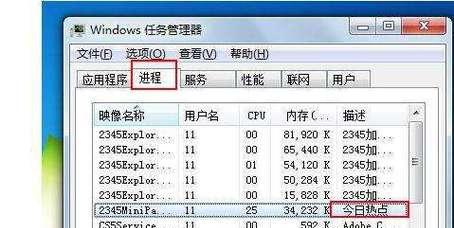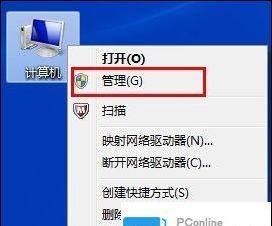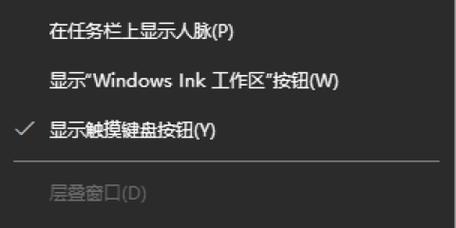在使用电脑的过程中,我们常常会遇到卡顿、崩溃等问题,这时候就需要利用任务管理器来进行优化。但是,很多人并不清楚任务管理器在哪里找以及如何使用,本篇文章将为大家详细介绍。
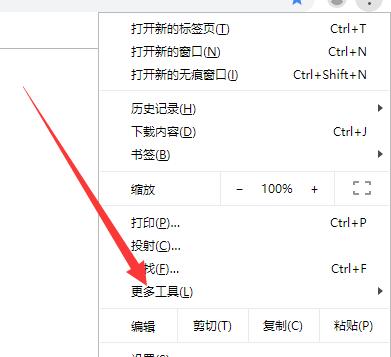
一:什么是任务管理器
任务管理器是电脑内置的一个工具,它可以帮助我们监控电脑的运行状态、查看当前正在运行的程序以及进行优化管理等操作。
二:如何打开任务管理器
我们可以通过多种方式来打开任务管理器,比如按下“Ctrl+Shift+Esc”快捷键、右击任务栏上的空白处并选择“任务管理器”等方法。

三:任务管理器的界面介绍
任务管理器的界面分为多个标签页,包括进程、性能、应用程序、服务等,每个标签页都有不同的功能。“进程”标签页是最常用的一个。
四:进程标签页的使用
在进程标签页中,我们可以查看当前正在运行的所有程序和进程,并对其进行管理操作。比如结束进程、设置优先级、查看详细信息等。
五:如何结束进程
当我们的电脑出现卡顿或程序崩溃时,可以通过结束进程来解决问题。在进程标签页中,找到需要结束的程序或进程,右击并选择“结束任务”即可。
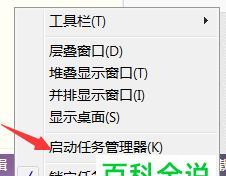
六:如何设置优先级
有些程序会占用大量的系统资源,导致其他程序运行缓慢,这时候可以通过设置优先级来调整程序的资源占用情况。在进程标签页中,右击需要设置的进程并选择“设置优先级”即可。
七:如何查看详细信息
在进程标签页中,我们可以通过点击“详细信息”来查看进程的详细信息,包括运行状态、占用资源等等。这对于进行优化管理非常有帮助。
八:性能标签页的使用
在性能标签页中,我们可以查看电脑的CPU、内存、磁盘、网络等指标,从而了解电脑的运行情况,并进行适当的调整。
九:应用程序标签页的使用
在应用程序标签页中,我们可以查看当前正在运行的应用程序,并对其进行管理。比如强制关闭、切换窗口等操作。
十:服务标签页的使用
在服务标签页中,我们可以查看当前正在运行的系统服务,并进行管理操作。比如停止、启动、暂停等。
十一:如何利用任务管理器优化电脑运行
通过对任务管理器的使用,我们可以清楚地了解电脑的运行情况,及时对问题进行处理,从而提高电脑的运行效率。
十二:任务管理器的注意事项
在使用任务管理器时,需要注意一些事项,比如不要随意结束系统关键进程、不要修改系统服务等等,否则可能会导致电脑出现更严重的问题。
十三:其他优化工具的使用
除了任务管理器之外,还有很多其他优化工具可以帮助我们提高电脑的运行效率。比如清理软件、加速软件等等。可以根据自己的需要进行选择。
十四:如何防止病毒进入电脑
病毒是电脑运行缓慢、崩溃的主要原因之一,因此需要注意防范。我们可以安装杀毒软件、不轻易打开邮件附件或下载不明来源的文件等方法来保护电脑安全。
十五:
通过本篇文章的介绍,相信大家已经掌握了任务管理器的基本使用方法。在电脑出现问题时,可以随时打开任务管理器来查看情况并进行优化。同时,也需要注意防范病毒等安全问题,保护电脑的安全运行。